Avoir une bande-son parfaite pour vos vidéos est aussi important que d'avoir une séquence parfaitement capturée, car la musique et les sons que vous ajoutez à vos vidéos définissent l'atmosphère de la vidéo. Choisir la bonne musique et les bons sons d'ambiance pour correspondre à l'action qui se déroule dans la vidéo est une tâche importante qui ne doit pas être prise à la légère car la réception de la vidéo par le public en dépend. Ne pas synchroniser les lèvres ou ajouter un son de frappe lorsque quelqu'un entre dans la pièce réduira le réalisme de votre film et brisera l'illusion que vous avez tant essayé de créer.
Voyons comment vous pouvez ajouter et supprimer des fichiers audio à la vidéo à l'aide du logiciel de montage vidéo Magix Movie Edit Pro.
Comment ajouter de l'audio à une vidéo dans Magix Movie Edit Pro
Avant de décider de supprimer le fichier audio qui a été enregistré avec le clip vidéo, assurez-vous que vous avez déjà des sons et de la musique qui le remplaceront. Avoir les enregistrements audio qui correspondent parfaitement à votre vidéo est de la plus haute importance car si vous ajoutez des fichiers qui ne correspondent pas à la vidéo, le résultat final sera à peine visible.
1.Importez le clip vidéo et séparez la vidéo et l'audio

Tous les clips vidéo contiennent également un fichier audio, qui n'est pas affiché sur la chronologie de Magix Movie Edit Pro tant que les deux fichiers ne sont pas séparés. Afin de séparer le fichier audio et vidéo, vous devez sélectionner le fichier vidéo que vous avez placé sur la timeline, en le faisant glisser depuis l'onglet "Importer" et en le déposant sur la piste vidéo, puis en cliquant sur l'icône "Dégrouper" sur le chronologie de l'éditeur.
2.Supprimez et remplacez les fichiers sur la piste audio
Après avoir cliqué sur l'icône 'Dissocier', vous pourrez voir un fichier audio sur la piste audio de l'éditeur. Si vous souhaitez le supprimer entièrement du projet, sélectionnez le fichier audio et cliquez sur le bouton "Supprimer" de votre clavier. Cependant, si vous souhaitez conserver des parties de la piste audio d'origine, sélectionnez le fichier, placez la tête de lecture à l'endroit du fichier où vous souhaitez effectuer la coupe, puis cliquez sur l'icône « Diviser les objets » dans la barre d'outils. Répétez la même action à l'endroit où vous souhaitez que le fichier son se termine.
L'ajout de nouveaux fichiers audio à votre projet est simple, car tout ce que vous avez à faire est de vous diriger vers l'onglet "Importer", de localiser les fichiers que vous souhaitez utiliser dans votre vidéo sur votre disque dur et de les faire glisser et de les déposer sur la piste audio . Découpez les parties du fichier audio que vous ne souhaitez pas utiliser en cliquant sur l'icône '' Diviser les objets '' et assurez-vous que la longueur de l'audio correspond à la longueur de la vidéo.
3.Éditez les fichiers audio
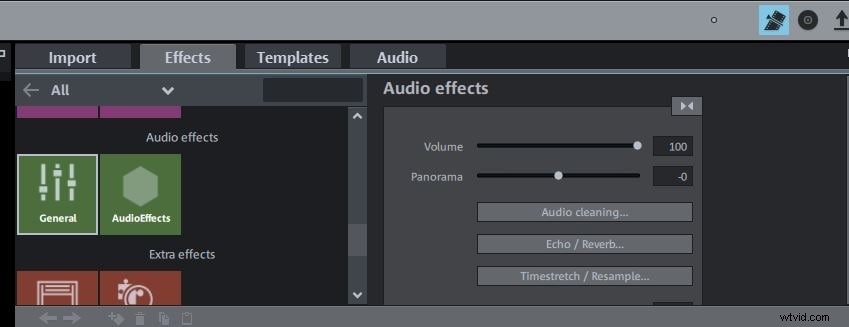
Magix Movie Edit Pro offre un grand nombre d'effets audio qui peuvent vous aider à créer une meilleure bande son pour votre vidéo. Cliquez sur l'onglet "Effets" et glissez jusqu'à la section "Effets audio" où vous pouvez régler le volume, nettoyer les bruits de fond dans l'audio ou appliquer certains des nombreux effets audio situés sous l'option "Effets audio". Des effets audio supplémentaires peuvent être achetés dans la boutique Magix Movie Edit Pro, mais certains effets peuvent être coûteux pour les éditeurs vidéo grand public.
Si vous souhaitez fusionner le fichier audio fraîchement créé avec le fichier vidéo après avoir appliqué tous les effets audio souhaités, cliquez simplement sur l'icône "Grouper", située à côté de l'icône "Dissocier" dans la barre d'outils de l'éditeur.
Autre moyen d'ajouter de l'audio à une vidéo
Même si l'ajout de fichiers audio aux vidéos n'est pas un processus si compliqué dans Magix Movie Edit Pro, vous pouvez toujours envisager d'utiliser un logiciel de montage vidéo qui offre plus d'options pour le montage audio. Wondershare Filmora vous permettra de diviser, découper, ajouter ou supprimer des fichiers audio de votre projet en quelques étapes simples. Le logiciel vous donne également accès à de nombreuses pistes musicales libres de droits pouvant être utilisées dans des vidéos créées avec Filmora. Produire un excellent contenu visuel avec le logiciel de montage vidéo Filmora est un processus simple qui peut être réalisé en peu de temps, en raison de l'abondance d'outils de montage qui rendent le processus de montage rapide et facile.
